AdWords Komut Dosyalarıyla Teklifleri Güncelleyin ve Değişiklikleri İzleyin
Yayınlanan: 2021-10-23AdWords komut dosyaları, teklif ayarlamalarını yönetmek için harika bir araçtır. Google E-Tablolar ve AdWords Komut Dosyaları ile Teklif Vermeyi Otomatikleştirme gibi önceki makalelerde, teklifleri değiştirmenin ve yüklemeleri işlemenin farklı yollarını ele aldık. Bu makale bu fikirleri alıp kendi teklif verme sisteminizde birleştirecek!
Bu makalede, erişilebilir veya istediğiniz yerde tutmak için üst düzey bir yaklaşımı sürdüreceğiz. Komut dosyaları konusunda daha az deneyiminiz varsa, bu takip etmeyi kolaylaştırır (ki bu yine de kendi başınıza uygulayabileceğiniz bir şeydir). Daha deneyimliyseniz, aracı geliştirmek için kolayca kendi düzenlemelerinizi yapabilirsiniz.
Bu süreç boyunca, verileri çeken, verileri işleyen ve bir dizi teklif değişikliği yükleyen bir sistem oluşturmak için ücretsiz araçlardan ve eklentilerden yararlanacağız. Tam bir komut dosyası olmak yerine, düzenlemeyi kodlayıcı olmayanlar için daha erişilebilir hale getirmek için sayfalar ve yükleme özellikleri kullanacağız.
Ne Kullanacağız
Veri toplamak için Google AdWords eklentisini, teklifleri yönetmek için Google E-Tablolar'ı, değişiklikleri biçimlendirmek ve yüklemek için AdWords komut dosyalarını kullanacağız ve son olarak, değişiklikleri kopyalamak ve referans olarak kaydetmek için Google E-Tablolar uygulamasını kullanacağız.
- Google AdWords Eklentisi – Veri toplayın
- Google E-Tablolar - Değişiklikleri formüller aracılığıyla uygulayın ve değişiklikleri iade edin.
- AdWords Komut Dosyaları – Değişiklikleri kontrol edin, yükleme dosyası oluşturun, AdWords'e aktarın, değişiklik günlüğünü Google Drive'a kaydedin.
Verileri Çekmek
Öncelikle data pullumuzu kurmamız gerekiyor. Verileri çekmek için bir araç kullanabilir, bir komut dosyası kullanabilir veya verileri manuel olarak yapıştırabilirsiniz. Bu otomasyonla ilgili olduğu için son seçeneği atlayacağız. İlk örnek, AdWords Eklentisini kullanacak (şimdilik kod gösteriminizi sınırlamak istiyorsanız) ve veri çekme komut dosyası oluşturmak için kaynaklara geri döneceğiz.
AdWords Eklentisini yükledikten sonra E-Tablolar'a gidin ve yeni bir sayfa oluşturun. Eklentiyi açın ve sayfanızı oluşturmaya başlayın. Herhangi bir performans metriğinin yanı sıra maks. TBM sütununu almak isteyeceğiz. Teklifleri son teklifin yüzdesi olarak değiştiriyorsanız, mevcut teklife ihtiyacınız olacaktır. Bir kayıt tutmak istiyorsanız, sütuna da ihtiyacınız olacak.
İsterseniz SuperMetrics gibi bir araç da kullanabilirsiniz. Veya değişiklikleri içe aktarmak için AdWords komut dosyalarındaki raporlama işlevini kullanabilirsiniz. Bunların her ikisi de biraz daha otomatik çözümler sunar.
Raporlama işlevi hakkında daha fazla bilgi edinmek isterseniz, aşağıdaki makaleleri şiddetle tavsiye ederim,
Google Developers, Raporlama – AdWords Komut Dosyaları Raporlama referansı
Fred Vallaeys, Search Engine Land – Bu Komut Dosyası, herhangi bir AdWords verisinin bir Google E-Tablosuna eklenmesini otomatikleştirir
Teklif Ayarlamaları Yapın
Performans verilerimizi aldıktan sonra yeni teklifleri hesaplamaya başlayabiliriz! Bu örnekte, yeni bir sütunda temel bir formülle EBM'ye göre ayarlama yapacağız.
Ardından, hangi sütunların değiştiğini tanımlamak için bir yardımcı sütun ekleyeceğiz.
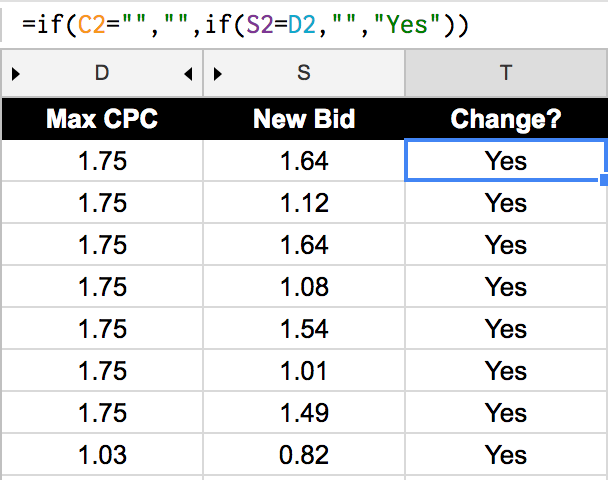
Şimdi, değişikliklerimizi saklamak için "Yüklenecek Anahtar Kelime Değişiklikleri" gibi bariz bir şey olan yeni bir sayfa yapacağız. Değiştirilen tüm satırları kendi sayfalarına döndürmek için query() kullanmanızı öneririm. Bu, AdWords'e girmeyi kolaylaştıracak ve doğru aralığı seçmek için yazmamız gereken kodu sınırlayacaktır.
![]()
Yüklemeyi Biçimlendirme
Bu birkaç adım gerektirir. Bizim ihtiyacımız,
- E-tabloya erişin.
- Verileri çekin.
- Toplu Yükleme için biçimlendirin ve bir dosya oluşturun
- Dosyayı AdWords'e aktarın.
E-tabloya erişmek yeterince kolaydır, sayfaya erişmek için URL'yi ve dosya adını kullanacağız.
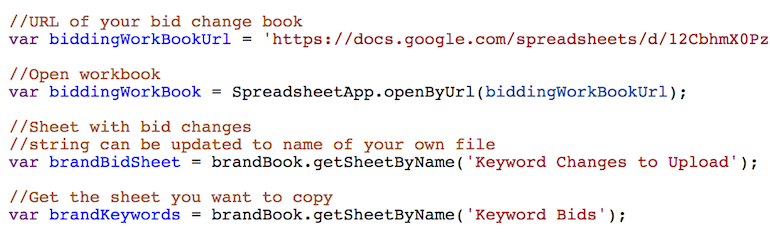
Şimdi biraz zor kısım. Eğer sürece aşina değilseniz. Yükleme için bir csv dosyası oluşturmamız gerekiyor. Yüklemek istediğimiz satırlar zaten var. Esasen boş bir dosya oluşturacağız ve ardından onu “Yüklenecek Anahtar Kelime Değişiklikleri” sayfasındaki satırlarla dolduracağız.
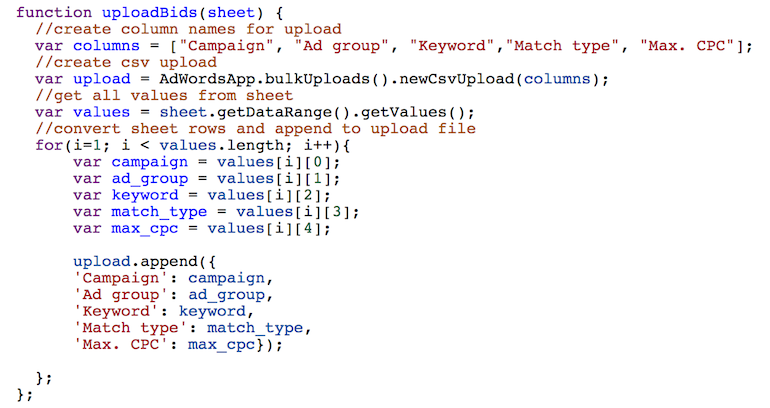
Yüklemeyi oluşturduktan sonra, yüklemeden bir satır uzaktayız.
Yedekleme Günlüğü Oluşturma
Çoğu zaman kullanıcılar, değişiklikleri geri alma yeteneği veya sistemin amok çalışması konusunda endişelenir. Bu pek olası değil, ancak daha dikkatli olmak için bir kopyasını alıp Google Drive'ımıza kaydedebiliriz.

Önceden bir klasör oluşturmanızı öneririm. URL'den klasör kimliğini kopyalama ve komut dosyasına ekleme. Bu, en üst düzey sürücünüzün kopyalarla dolmasını engeller ve sürücüyü güzel ve düzenli tutmanıza yardımcı olur!
Değişiklikleri içeren bir E-posta Gönder
E-posta güncellemeleri, sizin ve ekibinizin değişiklikleri takip etmenize ve değişikliklerin büyüklüğünü izlemenize yardımcı olur. Son adımda oluşturduğumuz değişiklik sayfalarının bağlantılarını içeren kısa bir mesajın yanı sıra ekip üyelerine bir e-posta göndermek için emailApp'ı kullanabiliriz. Teklif değişikliklerinin sayısını saymak için yükleme dosyasındaki satırların hızlı bir sayımını da yapabiliriz.
Bağlantıları eklemek için mesajın gövdesini HTML olarak biçimlendireceğiz, birkaç ara ekleyip biraz daha güzel görünmesini sağlayacağız.
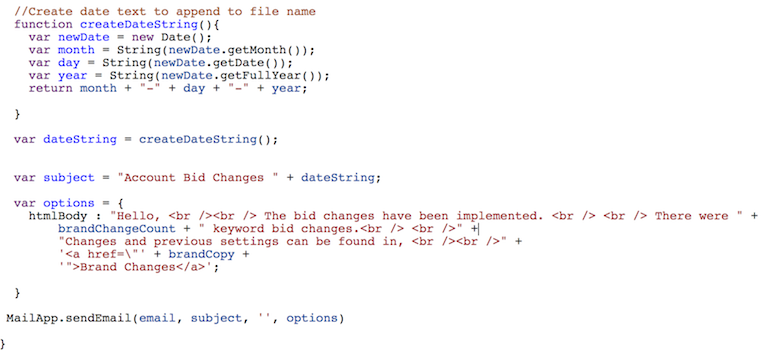
Toplama
Anahtar kelime verilerinizi otomatik olarak güncelliyorsanız, devam edin ve komut dosyanızı değişiklikleri otomatik olarak iletecek şekilde planlayın.
Anahtar kelime verilerini manuel olarak yüklüyorsanız, yüklemeyi yine de planlayabilirsiniz, ancak verileri güncelledikten sonra komut dosyasını manuel olarak çalıştırmak daha mantıklı olacaktır.
Süreci İyileştirme
İyileştirme için iki ana yol vardır. Tüm süreci tam olarak yazabilir ve elektronik tablo bölümünü kaldırabilirsiniz. Bu, adımları kolaylaştırır ve sayfaya ihtiyacınız yoksa işleri yönetmeyi kolaylaştırabilir.
Teklif sayfanızı daha karmaşık kurallar ve kararlarla güncellemek için ikinci seçenek. Teklif kuralınıza daha fazla değişken eklemek, birden çok dönüşüm türü uygulamak veya üçüncü taraf verilerini dahil etmek, daha etkili bir teklif verme modeli oluşturmanıza yardımcı olabilir.
Tam Komut Dosyası
işlev ana() {
// teklif güncellemeleri için e-posta
var email = [“[email protected]”];
// Teklif sayfası kopyalarını tutmak için ayırdığınız klasörün kimliği
// Drive klasörü URL'nizin sonundan çekin
var bidFolderId = ”;
//Teklif değişiklik defterinizin URL'si
var biddingWorkBookUrl = ”;
//Çalışma kitabını aç
var biddingWorkBook = SpreadsheetApp.openByUrl(biddingWorkBookUrl);
//Teklif değişikliklerinin olduğu sayfa
//string kendi dosyanızın adına güncellenebilir
var keywordBidUpload = brandBook.getSheetByName('Yüklenecek Anahtar Kelime Değişiklikleri');
//Kopyalamak istediğiniz sayfayı alın
var keywordBids = brandBook.getSheetByName('Keyword Bids');
//Teklif değişikliği sayısını hesaplamak için son satırı alın.
var bidChangeCount = keywordBids.getLastRow()-1;
function createCopy(sheetObject) {
var targetFolder = DriveApp.getFolderById(bidFolderId);
var file = DriveApp.getFileById(sheetObject.getId()).makeCopy( ” Teklif Kopyalama – ” + createDateString(), targetFolder);
dönüş file.getUrl();
}
var brandCopy = createCopy(keywordBids);
function uploadTeklifler(sayfa) {
// yükleme için sütun adları oluştur
var column = ["Kampanya", "Reklam grubu", "Anahtar kelime","Eşleme türü", "Maks. TBM”];
// csv yüklemesi oluştur
var upload = AdWordsApp.bulkUploads().newCsvUpload(sütunlar);
// sayfadaki tüm değerleri al
var değerler = Sheet.getDataRange().getValues();
// sayfa satırlarını dönüştürün ve yükleme dosyasına ekleyin
for(i=1; i < değerler.uzunluk; i++){
var kampanya = değerler[i][0];
var ad_group = değerler[i][1];
var anahtar kelime = değerler[i][2];
var match_type = değerler[i][3];
var max_cpc = değerler[i][4];
upload.append({
'Kampanya': kampanya,
'Reklam grubu': ad_group,
'Anahtar kelime': anahtar kelime,
'Eşleme türü': match_type,
'Maks. TBM': max_cpc});
};
};
uploadBids(keywordBidUpload);
//Dosya adına eklenecek tarih metni oluştur
function createDateString(){
var newDate = new Date();
var ay = String(newDate.getMonth());
var gün = String(newDate.getDate());
var yıl = String(newDate.getFullYear());
dönüş ayı + “-” + gün + “-” + yıl;
}
var dateString = createDateString();
var konu = “Hesap Teklifi Değişiklikleri ” + dateString;
var seçenekler = {
htmlBody : “Merhaba, <br /><br /> Teklif değişiklikleri uygulandı. <br /> <br /> Vardı ” +
bidChangeCount + ” anahtar kelime teklif değişiklikleri.<br /> <br />” +
"Değişiklikler ve önceki ayarlar <br /><br /> adresinde bulunabilir" +
'<a href=\”' + markaKopya +
'”>Marka Değişiklikleri</a>';
}
MailApp.sendEmail(e-posta, konu, ”, seçenekler)
}
//Komut dosyasını sonlandır
